
Це програмне забезпечення буде виправляти поширені помилки комп'ютера, захищати вас від втрати файлів, шкідливого програмного забезпечення, відмови обладнання та оптимізувати ваш ПК для максимальної продуктивності. Вирішіть проблеми з ПК та видаліть віруси зараз за 3 простих кроки:
- Завантажте інструмент відновлення ПК Restoro що поставляється із запатентованими технологіями (патент доступний тут).
- Клацніть Почніть сканування знайти проблеми з Windows, які можуть спричинити проблеми з ПК.
- Клацніть Відремонтувати все щоб виправити проблеми, що впливають на безпеку та продуктивність вашого комп’ютера
- Restoro завантажив 0 читачів цього місяця.
Незважаючи на те, що основні оновлення Windows 10 принесли багато різноманітних удосконалень, вони також викликали неабиякий ажіотаж у спільноті Windows через безліч несправних функцій та помилок, що виникли після оновлення. Здається, у Windows 10 після оновлення відсутній гібридний режим сну.
Як ви, мабуть, знаєте, ця особливість є симбіозом сну та сплячого режиму. Він перевершує режим сну за економією енергії та сплячий режим за швидкістю завантаження, зберігаючи все в оперативній пам'яті, щоб ви могли продовжувати з тієї ж точки.
Якщо у параметрах Windows відсутні функції гібридного сну, перевірте список можливих виправлень нижче.
Як відновити відсутність гібридного сну в Windows 10
- Перевірте BIOS та підтримку
- Оновлення драйверів
- Відновіть налаштування за замовчуванням у Power Plan
- Реєстр налаштувань
- Використовуйте варіанти відновлення
1. Перевірте BIOS та підтримку
На жаль, деякі материнські плати та ноутбуки / 2-в-1 не підтримують функцію гібридного сну. Старі материнські плати виготовляються та оптимізовані для функцій Sleep і Hibernate, але не для поєднання цих двох. Отже, першим кроком, який ви повинні зробити, є перевірка наявності певного стану сну. Це можна зробити, дотримуючись цих інструкцій:
- Клацніть правою кнопкою миші кнопку Пуск і відкрийте підказку з командою (адміністратор).
- У командному рядку введіть таку команду та натисніть Enter:
- powercfg –доступнісини
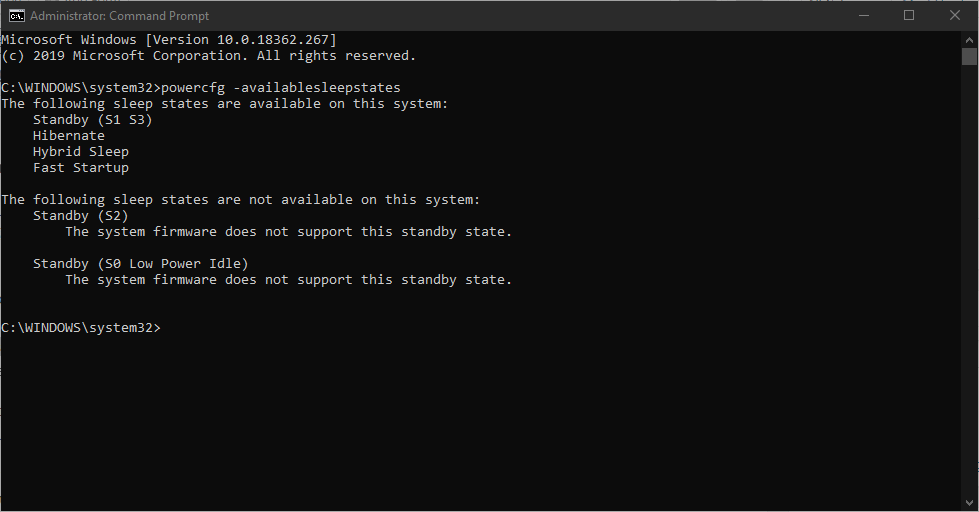
- powercfg –доступнісини
- Якщо гібридний стан доступний, але все ще відсутній, слід перевірити інші кроки.
Однак якщо цього немає, ви не зможете використовувати гібридний режим сну. Крім того, у BIOS можуть бути приховані деякі параметри, які слід врахувати.
Це дозволить вам побачити, чи підтримує ваша материнська плата гібридний режим сну, але деякі пов’язані функції за замовчуванням відключені. Для того, щоб увімкнути ці функції, вам потрібно буде перейти до налаштувань BIOS і знайти функцію «Призупинити в оперативній пам’яті». Переконайтеся, що його ввімкнено, перш ніж продовжувати додаткові дії.
Інструмент DISM неоціненний для виправлення системних помилок. Ось як ним користуватися через командний рядок.
2. Оновіть драйвери для відновлення гібридного сну
Крім того, водії, включаючи останню версію вашого BIOS, є незамінними. Не завжди важливо, чи актуальна проблема не стосується виключно водіїв. Для універсальної стабільності та функціональності системи життєво важливо мати належну програмну підтримку.
Через це переконайтесь, що всі драйвери встановлені належним чином та оновлені. Клацніть правою кнопкою миші Пуск і відкрийте диспетчер пристроїв. Там ви можете перевірити кожного драйвера окремо та оновити їх.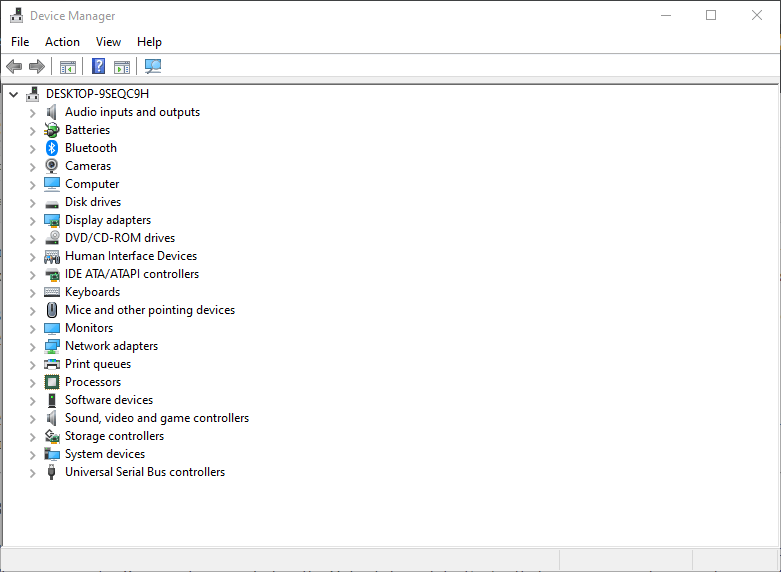
Більше того, вам слід перевірити версію BIOS і, якщо потрібно, оновити її. Але майте на увазі, що перепрошивка BIOS - це складна операція і теж досить ризикована. Отже, дійте з обережністю та повністю інформуйте себе перед тим, як розпочати процедуру.
3. Відновіть налаштування за замовчуванням у Power Plan
Є кілька звітів про те, що Центр оновлення Windows змінив деякі типові / власні налаштування, впливаючи на певні системні функції. Те саме стосується варіантів живлення, включаючи гібридний стан сну. Тому для цього радимо перейти до налаштувань плану живлення та скинути їх до значень за замовчуванням.
Запустіть сканування системи, щоб виявити потенційні помилки

Завантажте Restoro
Інструмент для ремонту ПК

Клацніть Почніть сканування знайти проблеми з Windows.

Клацніть Відремонтувати все виправити проблеми із запатентованими технологіями.
Запустіть сканування ПК за допомогою інструменту відновлення, щоб знайти помилки, що спричиняють проблеми із безпекою та уповільнення роботи. Після завершення сканування процес відновлення замінить пошкоджені файли новими файлами та компонентами Windows.
Якщо ви не впевнені, як це зробити, дотримуйтесь інструкцій нижче:
- Клацніть правою кнопкою миші меню Пуск і відкрийте Панель управління.
- відчинено Обладнання та звук у поданні категорій.
- Виберіть Параметри живлення.
- Виділіть свій активний План живлення.
- Клацніть Змінити налаштування плану.
- Унизу натисніть Відновити налаштування за замовчуванням для цього плану.
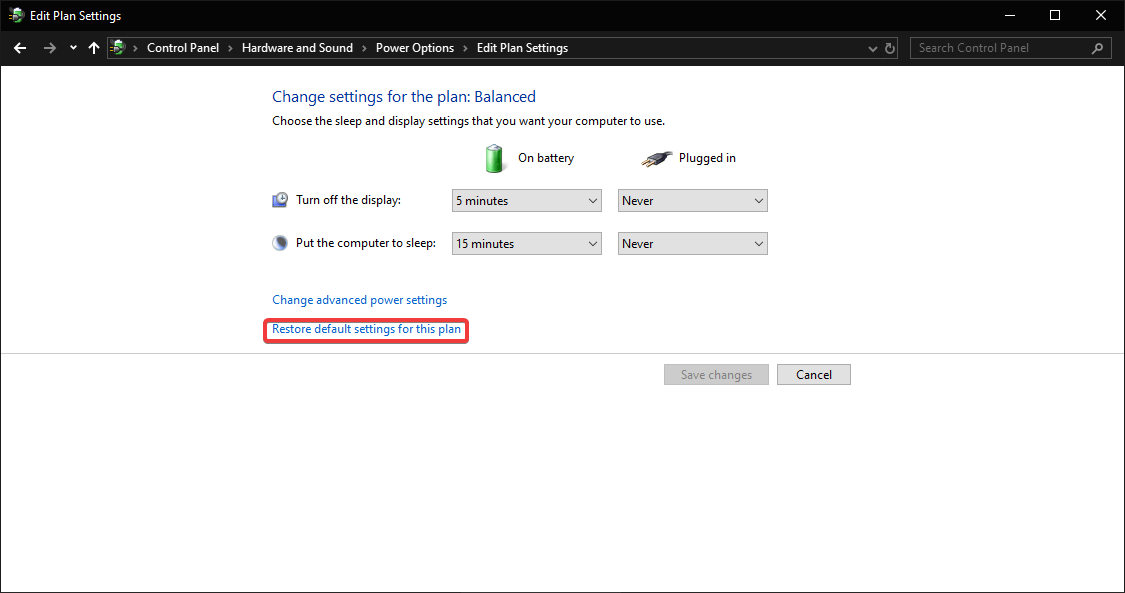
- Підтвердьте зміни.
- Тепер ти можеш клацнути Змініть розширені налаштування живлення> розгорніть режим сну> розгорніть Дозволити гібридний режим сну і встановити його Увімкнено для обох Акумулятор і Підключений варіанти.
Це стандартний спосіб отримання гібридного сну у списку доступних станів сну. Однак люди, які все ще не можуть вирішити проблему таким чином, можуть звернутися до незначних налаштувань реєстру.
Якщо оновлення також видалило деякі плани живлення, ви, ймовірно, хочете їх повернути. Ось як їх відновити.
4. Налаштуйте GPE, щоб відновити гібридний сон
Як ми вже згадували вище, оновлення, як правило, змінюють деякі важливі налаштування системи. Як видно вище, деякі з них можна відновити, просто повернувшись до заводських налаштувань. Але іноді вам доведеться застосовувати більш просунутий підхід. А саме, вам потрібно буде перейти до реєстру та переконатися, що ввімкнено гібридний стан сну.
Для цього дотримуйтесь інструкцій нижче:
- На панелі пошуку Windows введіть Policy і відкрийте Змінити групову політику.
- Перейдіть до Конфігурація комп'ютера> Адміністративні шаблони> Система> Керування живленням> Налаштування сну.
- Відкрийте опцію Вимкнути гібридний режим сну (від батареї) і переконайтеся, що її вимкнено або не налаштовано. Якщо його ввімкнено, вимкніть його.
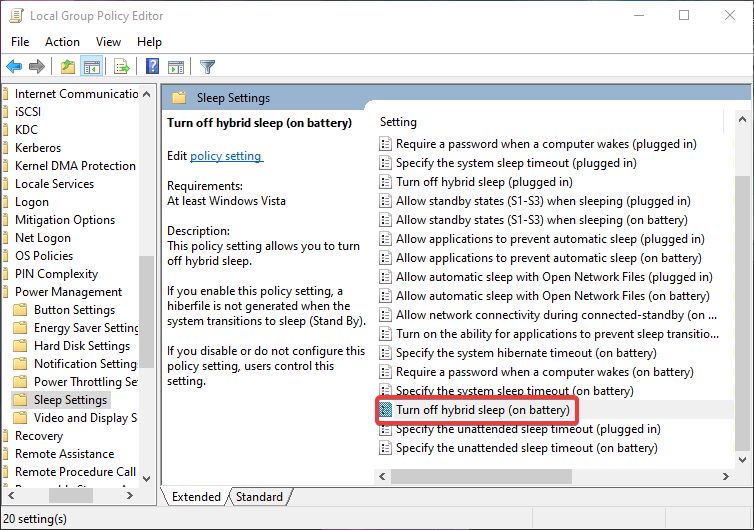
Однак, якщо цього було недостатньо, щоб повернути опцію гібридного режиму сну, і ви цілком любите цей режим енергозбереження, ваші єдині варіанти, що залишились, суттєві.
5. Використовуйте варіанти відновлення
Зрештою, можливо, ви захочете звернутися до варіантів відновлення та позбутися останнього оновлення. Так, хоча він може бути багатофункціональним або навіть краще оптимізований до певної міри, але тих чи інших проблем було достатньо для деяких користувачів, щоб зробити певні рішучі кроки.
Ми радимо використовувати деякі функції відновлення / скидання, перш ніж остаточно вирішити виконати чисту переінсталяцію. Для цього ми проведемо вас через Скиньте налаштування цього ПК процедури, зберігаючи ваші дані та скидаючи лише ваші налаштування.
- Натисніть клавішу Windows + I, щоб відкрити програму Налаштування.
- відчинено Оновлення та безпека варіант.
- Вибирайте Одужання з лівої панелі.
- Клацніть Розпочати під Скиньте налаштування цього ПК.
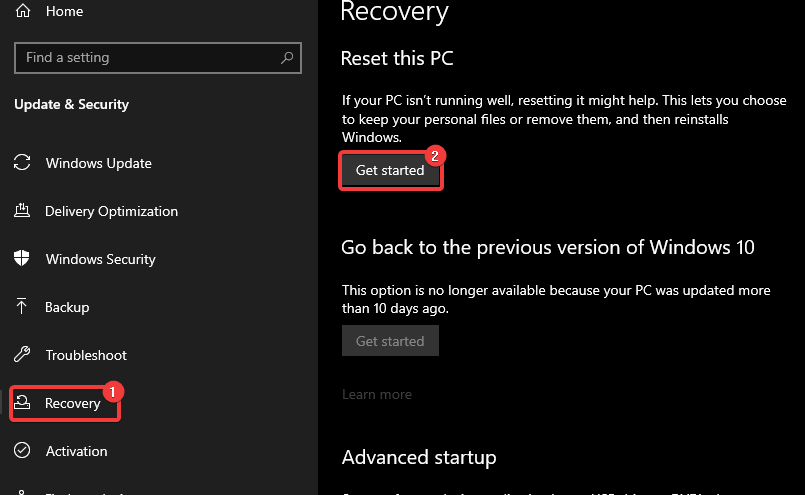
- Виберіть Зберегти мої файли.
Якщо варіанти відновлення не можуть допомогти, можливо, доведеться перевстановити Windows 10. Докладні інструкції див. У цьому посібнику.
Деякі користувачі дуже розчаровані тим, що після оновлення Windows 10 гібридного сну немає, і ми чуємо їх. Варіант гібридного режиму сну вражає, особливо для користувачів ноутбуків, яким потрібно якомога більше часу автономної роботи. Однак іноді важко вирішити проблеми, спричинені оновленнями, і тому вони можуть бути змушені використовувати старі функції сну в режимі сну та сплячого режиму.
Не забудьте розповісти нам про свій досвід або опублікувати будь-які питання, пов’язані з предметом. Розділ коментарів знаходиться нижче!
ПОВ'ЯЗАНІ ІСТОРІЇ, ЯКІ ВАМ ПОТРІБНО ПОВЕРИТИ
- Проблеми із Захисником Windows після встановлення оновлення Windows 10 [Виправлення]
- Поширені проблеми Edge після оновлення Windows 10 та способи їх вирішення
- Оновлення для мобільних пристроїв Windows 10 розбиває багато телефонів [FIX]
 Проблеми все ще виникають?Виправте їх за допомогою цього інструменту:
Проблеми все ще виникають?Виправте їх за допомогою цього інструменту:
- Завантажте цей інструмент відновлення ПК оцінено Чудово на TrustPilot.com (завантаження починається на цій сторінці).
- Клацніть Почніть сканування знайти проблеми з Windows, які можуть спричинити проблеми з ПК.
- Клацніть Відремонтувати все виправити проблеми із запатентованими технологіями (Ексклюзивна знижка для наших читачів).
Restoro завантажив 0 читачів цього місяця.
![Windows 10 вимикається замість сну [Вирішено]](/f/7a880471f173d7d81cce47580e308e35.jpg?width=300&height=460)

